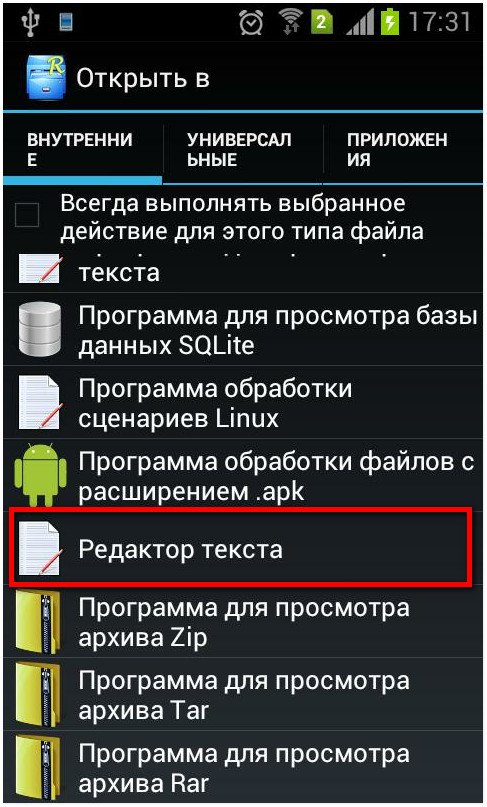Mengapa pasar bermain tidak menjawab. Alasan untuk pasar bermain mungkin tidak berfungsi
Salah satu cara utama untuk menginstal aplikasi di Android - Shop Bermain pasar.. Tidak, tentu saja, Anda dapat menginstal program dan hanya dari file APK. Tapi tetap saja, jika pasar bermain tidak berfungsi di Android - apa yang harus dilakukan?
Pertama, tanpa panik. Ada penyebab rasional yang tidak semua perangkat Android dilengkapi dengan alat yang paling penting ini.
Dan kedua, biasanya semuanya diselesaikan tanpa banyak usaha.
Android tanpa bermain - omong kosong atau tidak?
Biasanya sulit bagi kami untuk membayangkan bermain untuk bekerja di Android. Ini bagian integralnya ... atau bagaimana? Ternyata, "atau bagaimana."
Faktanya adalah di Cina - produsen terkemuka perangkat Android - layanan Google terus-menerus diblokir. Bahkan mendasar seperti pencarian, gmail dan, seperti yang kita lihat, Google Play.. Tentu saja, dalam perangkat "ekspor" semuanya berfungsi dengan baik. Tetapi di smartphone dan tablet, yang diproduksi untuk pasar internal untuk pasar internal, alih-alih layanan Google, analog lokal mereka didirikan.
Ada alasan lain untuk kurangnya layanan Google. Nokia Multi-Shared memproduksi smartphone di Android - X dan XL yang terkenal. Tetapi di sana Google Services diganti dengan Microsoft yang serupa.
Seperti biasa, kami memiliki dua berita:
- Miskin: Jika Anda cukup mengunduh aplikasi Google Play dan menginstalnya pada smartphone seperti itu, berjalan file apk., itu tidak akan berfungsi sepenuhnya.
- Bagus: Cara biasa untuk menginstal layanan Google masih ada.
Faktanya adalah bahwa smartphone Cina sepenuhnya didasarkan pada chipset MTK yang sama dan dilengkapi dengan Android yang praktis murni. Jadi, menginstal pada mereka google play juga khas.
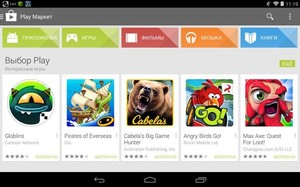
Dalam kebanyakan kasus, algoritma tindakan adalah:
Sebagai aturan, setelah itu, perangkat Anda menerima semua layanan Google, termasuk pasar bermain penuh.
Untuk kasus-kasus atipikal (Nokia X yang disebutkan di atas, misalnya) algoritma akan berbeda.

Jika bermain, tetapi tidak berfungsi
Dalam beberapa kasus, masalahnya berbeda di alam: Aplikasi Google Play ada di sistem, tetapi menolak untuk bekerja. Mengapa ini terjadi?
Pasar dipasang pada smartphone, di mana awalnya tidak ada layanan Google
Biasanya situasi ini berlangsung di perangkat Cina. Cara termudah untuk mengabaikannya dan menggunakan instruksi di atas.
Pasar sedang mengalami masalah dengan otorisasi
Periksa apakah perangkat Anda digunakan pada perangkat Anda. Jika demikian, maka data dimasukkan dengan benar.
Pasar tidak mengenali koneksi Wi-Fi
Terkadang semua masalah dengan pasar tumbuh dari koneksi. Periksa ponsel cerdas Anda di jaringan lain atau melalui Internet Seluler: Jika semuanya berfungsi, maka jaringan. Dalam hal ini, kami merekomendasikan cara-cara berikut:
- Lepaskan koneksi proxy di pengaturan jaringan Anda. Untuk melakukan ini, buka daftar jaringan, tekan dan tahan "Anda", rilis, pilih "Ubah jaringan", lalu - "Tampilkan opsi tambahan". Di bagian "Proxy", pilih "Tidak".
- Jika tidak membantu, ulangi tindakan item sebelumnya, tetapi pilih bagian "Pengaturan IP" dalam opsi tambahan, dan di dalamnya opsi "IP statis". Di bidang DNS 1, masukkan alamat "8.8.8.8", dalam DNS 2 - "8.8.4.4".
- Dalam pengaturan router Anda, ubah nilai MTU ke 1460. Jika ini tidak membantu, coba 1420 atau 1500. Bagaimana cara melakukannya - cari instruksi untuk model router Anda.
Anda memiliki versi play versi yang dimodifikasi
Untuk meretas program atau melewati legalitas aplikasi, versi yang dimodifikasi dari program Google dikembangkan, di mana pemeriksaan dinonaktifkan. Namun, Google, tentu saja, memblokir modifikasi ilegal tersebut.
Apa yang harus dilakukan? Hapus aplikasi "kiri" dan atur yang resmi.
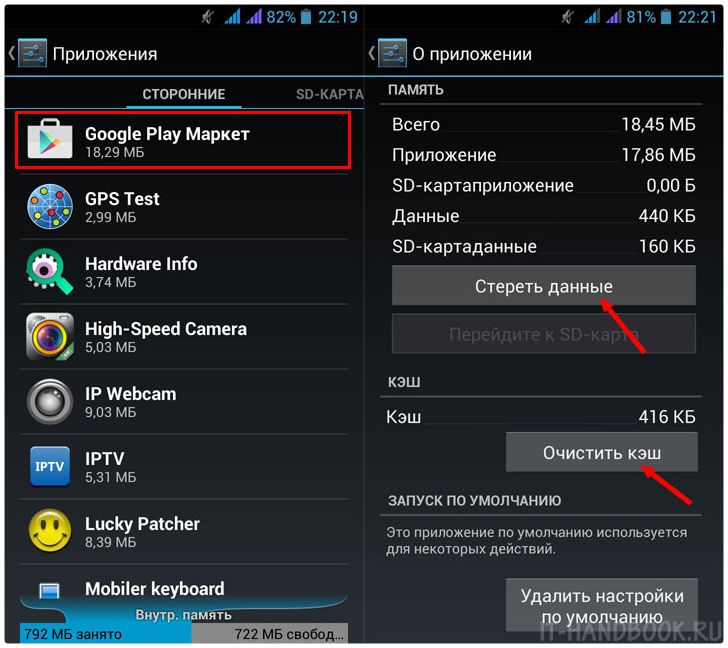
Situasi yang tidak dapat dipahami
Dalam situasi yang tidak dapat dipahami, bersihkan cache! Ini dilakukan melalui manajer aplikasi standar. Buka pengaturan, di bagian Umum, pilih "Lampiran". Temukan layanan Google Play di sana, buka dan pilih "Menghapus Memori Tunai". Jika tidak membantu, coba di bagian yang sama untuk menghapus data program.
Banyak keluarga yang akrab ketika ketika mencoba memulai aplikasi Pasar Google Play. Pada layar perangkat Android, jendela kesalahan muncul dengan tulisan: "Layanan Google Play dihentikan." Alasan untuk ini mungkin merupakan set yang hebat - misalnya, kegagalan dalam pekerjaan gadget itu sendiri, kesulitan teknis. Layanan Google, dll. Namun, pengguna tidak lebih mudah bagi pengguna - setelah semua, benar-benar bermain pasar adalah program utama dari smartphone, dan tidak dapat dioperabilitas dapat mensyaratkan masalah di aplikasi lain.
Apa itu Pasar Play?
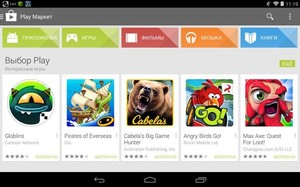 Google Play, atau Play Market (sebelumnya Pasar Android.) - Layanan termasuk dalam set depan aplikasi yang diinstal Google Play Market diinstal secara default pada semua smartphone dan tablet yang berjalan sistem Android.. Layanan ini adalah toko permainan dan aplikasi intrasystem, dan memungkinkan pengguna untuk mengunduh hanya file yang terbukti ke perangkat.
Google Play, atau Play Market (sebelumnya Pasar Android.) - Layanan termasuk dalam set depan aplikasi yang diinstal Google Play Market diinstal secara default pada semua smartphone dan tablet yang berjalan sistem Android.. Layanan ini adalah toko permainan dan aplikasi intrasystem, dan memungkinkan pengguna untuk mengunduh hanya file yang terbukti ke perangkat.
Sayangnya, seperti perangkat lunak lain, Play Market pingsan, kegagalan teknis dan pengaruh virus. Dalam beberapa kasus, untuk menghilangkan masalah dalam pekerjaan Google Play, aplikasi harus sepenuhnya dihapus dan diinstal ulang.
Bagaimana jika pasar bermain tidak berfungsi?
Pertimbangkan beberapa sangat cara sederhana Konfigurasikan Play Market dan kembalikan kinerjanya.
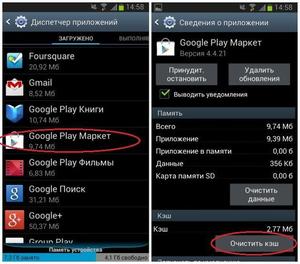
Apa yang akan terjadi jika Anda menghapus Play Market
 Jika pasar bermain secara datar menolak untuk bekerja, tetapi Anda tidak ingin pergi ke langkah-langkah radikal dan mengatur ulang pengaturan gadget ke pabrik, Anda dapat mencoba menghapus aplikasi dari smartphone dan mengaturnya lagi. Benar, Anda hanya dapat membuat tindakan ini jika root diinstal pada perangkat. Jika hak Superuser tidak, maksimum yang dapat Anda lakukan adalah menghentikan aplikasi.
Jika pasar bermain secara datar menolak untuk bekerja, tetapi Anda tidak ingin pergi ke langkah-langkah radikal dan mengatur ulang pengaturan gadget ke pabrik, Anda dapat mencoba menghapus aplikasi dari smartphone dan mengaturnya lagi. Benar, Anda hanya dapat membuat tindakan ini jika root diinstal pada perangkat. Jika hak Superuser tidak, maksimum yang dapat Anda lakukan adalah menghentikan aplikasi.
Menghapus permainan pasar akan mempengaruhi fungsi aplikasi tertentu - khususnya, layanan Google dan pasar yang diperlukan untuk operasi yang benar. Dalam beberapa kasus, pengguna bahkan perlu mem-flash smartphone untuk mengembalikan kinerja itu. Karena itu, pikirkan dua kali sebelum melepas.
Bagaimana cara memulihkan pasar bermain?
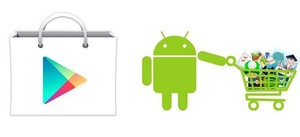 Jika bermain pasar. telah dihapus Karena serangan viral atau Anda menghapusnya untuk tujuan pemulihan selanjutnya, unduh aplikasi file APK dari situs resmi, instal dan sinkronkan dengan akun Google. Mudahnya - ketika menginstal aplikasi itu sendiri, akan mengusulkan Anda untuk membuat akun baru atau masuk melalui yang sudah ada.
Jika bermain pasar. telah dihapus Karena serangan viral atau Anda menghapusnya untuk tujuan pemulihan selanjutnya, unduh aplikasi file APK dari situs resmi, instal dan sinkronkan dengan akun Google. Mudahnya - ketika menginstal aplikasi itu sendiri, akan mengusulkan Anda untuk membuat akun baru atau masuk melalui yang sudah ada.
Dan terakhir: Saat ini, diretas (yaitu, dengan cara tertentu dimodifikasi) versi play market. Sama sekali tidak jangan menginstalnya Pada perangkat Anda: Pertama, saat mengunduh file dari sumber yang tidak terverifikasi, Anda berisiko pemutar virus ke ponsel cerdas Anda, dan kedua, diretas oleh pasar bermain dapat mengganggu operasi normal gadget, dengan hasil yang harus Anda atur ulang Pengaturan ke pabrik atau refraksi.
Masalah penghentian tiba-tiba Google Mainkan toko. Cukup umum, dan banyak yang pernah mengalaminya setidaknya sekali. Pesan kesalahan muncul saat mengunduh aplikasi, Play Store tiba-tiba hang atau tidak terbuka? Kami memiliki solusi untuk semua masalah ini. Selanjutnya, baca mengapa ponsel tidak berfungsi di telepon dan bagaimana hal itu dapat diperbaiki.
Periksa pengaturan tanggal dan waktu
Google secara otomatis memeriksa waktu dan tanggal di ponsel cerdas Anda di Android setiap kali Anda pergi ke Play Store. Jika waktu di toko dan pada perangkat Anda tidak berkumpul, itu dapat menyebabkan beberapa masalah, termasuk penolakan untuk bekerja di pasar. Sinkronisasi diperlukan untuk operasi yang stabil.
Untuk menghilangkannya, Anda harus pergi ke pengaturan smartphone, di mana Anda akan melihat tanggal dan waktu saat ini. Periksa jenis pembaruan yang dipilih. Jika pembaruan otomatis, Anda harus menerjemahkannya ke dalam mode manual. Setelah mematikan instalasi otomatis tanggal dan waktu, masukkan sendiri seakurat mungkin. Untuk melakukan ini, Anda dapat memeriksa waktu yang tepat di Internet. Jika setelah itu, Play Store tidak mulai bekerja, jangan terburu-buru khawatir. Ada solusi lain yang akan membantu Anda mendapatkan aplikasi yang diperlukan.
Periksa koneksi internet
Ini mungkin tampak sangat sederhana, tetapi seringkali tepatnya memeriksa koneksi jaringan membantu menyelesaikan masalah dengan Play Store. Coba beralih dari Wi-Fi ke internet seluler dan sebaliknya. Mungkin saja pada salah satu jenis koneksi, kecepatan transfer data cukup turun tajam.
Instal versi terbaru Google Play
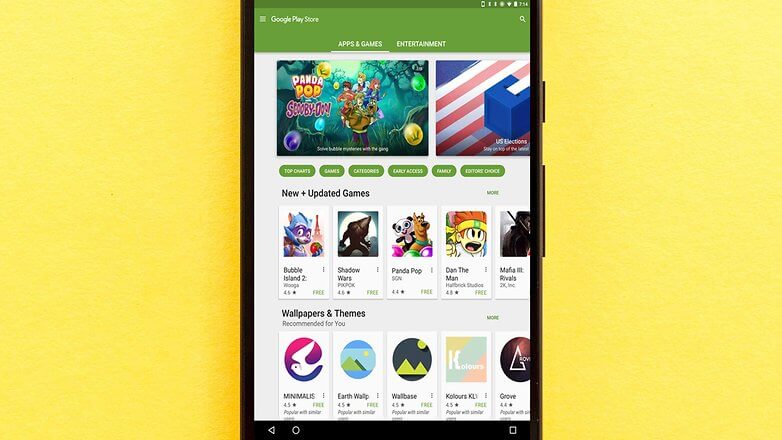
Terkadang pembaruan Play Store sudah tersedia, tetapi tidak dimuat ke perangkat Anda secara otomatis. Dengan aplikasi aplikasi APK, Anda dapat segera mengatur pembaruan. Versi lama dapat bekerja tidak stabil. Jika pemecahan masalah, pastikan untuk memeriksa versi playmark mana yang terakhir.
Bersihkan cache Google Play Store
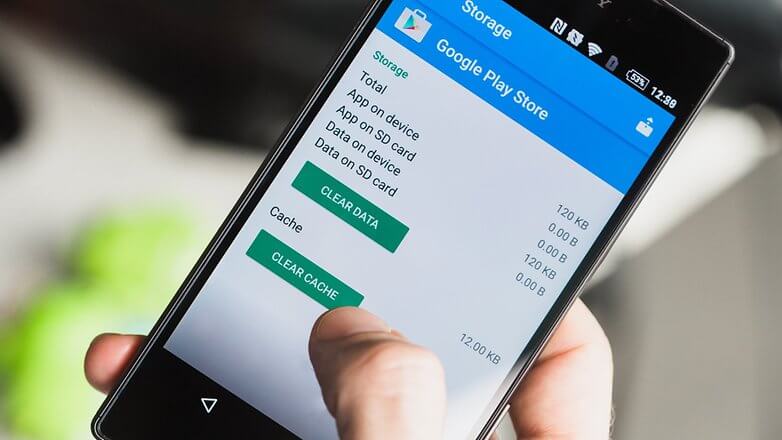
Dalam beberapa kasus, cukup untuk membuatnya untuk pembaruan. Toko cache menyimpan data yang paling sering diminta dan menyediakan akses cepat kepada mereka.
Pertama pergi ke pengaturan ponsel cerdas Anda, dan kemudian di manajer aplikasi. Gulir layar dan temukan Play Store. Klik "Clear cache" (Clear cache) di jendela aplikasi. Atau mungkin perlu untuk memilih "Hapus data" untuk "membersihkan cache" di gudang data Google Play.
Setelah itu, pergi ke Bermain pasar Dan lihat, apakah itu berfungsi dengan baik.
Bersihkan data Play Store
![]()
Sepertinya saran sebelumnya, tetapi dalam hal ini lebih banyak data dihapus. Ini akan memungkinkan penghapusan pembaruan terbaru dan melakukan rollback ke versi lama Aplikasi. Mungkin saja dalam file baru dan penyebab masalah terletak. Ingat bahwa file, pengaturan, akun, database, dan informasi lainnya akan dihapus. Dalam pengaturan perangkat, buka aplikasi, pilih Google Play Services, lalu kelola ruang, mengelola data pencarian, dan pencarian Google. Di jendela yang terbuka, tombol Hapus data akan muncul, yang dan Anda perlu mengklik. Jalannya bisa agak berbeda dari yang dijelaskan, tetapi pada akhirnya Anda memerlukan tombol data yang jelas.
Bersihkan cache Google Play
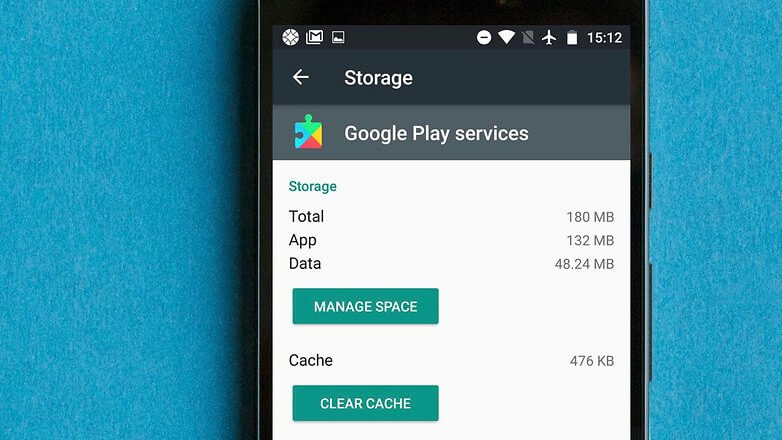
Ada kemungkinan bahwa penyebab masalah Play Store adalah karya Layanan Google Play. Jika Play Market adalah jantung dari perangkat Android Anda, maka layanan bermain adalah jiwanya. Komponen ini memungkinkan aplikasi untuk bekerja secara normal pada ponsel cerdas atau tablet Anda, menyediakan sinkronisasi kontak dan melakukan fungsi penting lainnya.
Jika cache membersihkan dan menghapus data di Google Play, pasar tidak membantu, maka Anda mungkin harus pergi ke Google Play Services dan menghapus cache (menghapus data) di sana. Apakah semuanya sangat sederhana.
Anda harus pergi ke pengaturan perangkat dan menemukan daftar aplikasi (Manajer Aplikasi). Dalam daftar, pilih Google Play Services (ikon dalam bentuk elemen puzzle bermacam-macam). Tergantung pada jenis perangkat, Anda perlu mengklik tombol cache yang jelas, atau melakukannya di gudang data (penyimpanan). Jika tidak membantu, klik Hapus semua data di ruang Kelola atau kelola bagian penyimpanan.
Instal versi terbaru dari Google Play Services
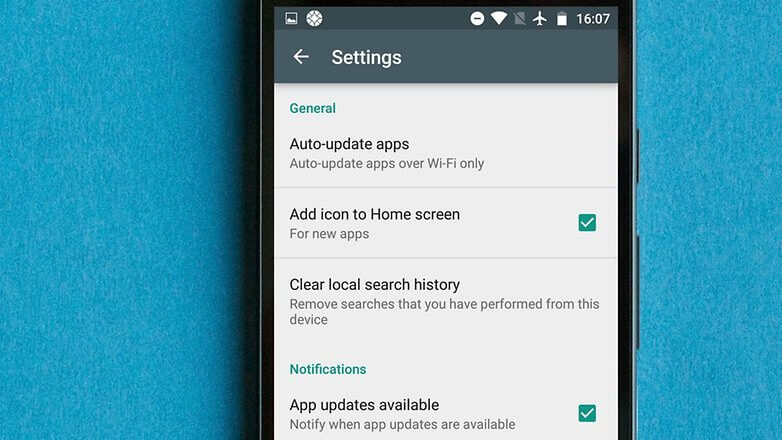
Pertama, Anda perlu memastikan bahwa versi pasar Anda relevan. Pergi ke Play Store dan tekan tombol menu (ikon dalam bentuk tiga baris di sudut kiri atas layar). Kemudian masuk ke pengaturan dan di bagian Umum (Umum) akan melihat ketika aplikasi telah diperbarui. Memilih pembaruan otomatis melalui Wi-Fi. Sekarang pastikan bahwa koneksi Wi-Fi berfungsi dengan baik.
Instalasi versi terbaru Layanan Google Play lebih rumit dan membutuhkan waktu lebih lama, jadi kami tidak akan mempertimbangkannya di sini.
Atur Ulang Akun Google.
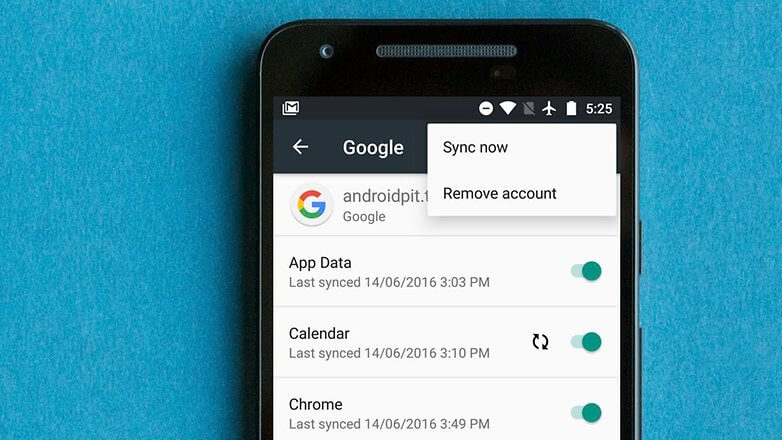
Sekarang pergi ke solusi yang lebih radikal untuk masalah ini. Jika, setelah semua tindakan tindakan bermain, pasar tidak berfungsi, maka Anda mungkin perlu memperbarui Akun Google di perangkat Android Anda. Ini berarti bahwa semua data profil akan dihapus. Pastikan Anda tidak kehilangan profil Anda selamanya karena tindakan ini. Simpan data di tempat yang aman yang akan diminta untuk masuk ke akun Anda.
Jadi, Anda perlu menghapus akun, dan kemudian mendaftarkannya lagi. Membuatnya cukup sederhana. Buka pengaturan dan pilih daftar akun, dan di dalamnya - Akun Google. Klik ikon menu (tiga garis horizontal) di sudut kiri atas dan pilih Hapus Akun. Ulangi langkah-langkah ini untuk setiap profil Google di perangkat Anda.
Sekarang Anda perlu membuat profil lagi. Kembali ke pengaturan, kemudian di akun dan pilih tambahkan akun (tambah akun). Jika Anda melihat profil yang ada dalam daftar, maka Anda lupa menghapusnya. Setelah mengklik tombol Tambahkan Akun, ikuti yang sederhana instruksi langkah demi langkah Untuk memulihkan profil.
Periksa output
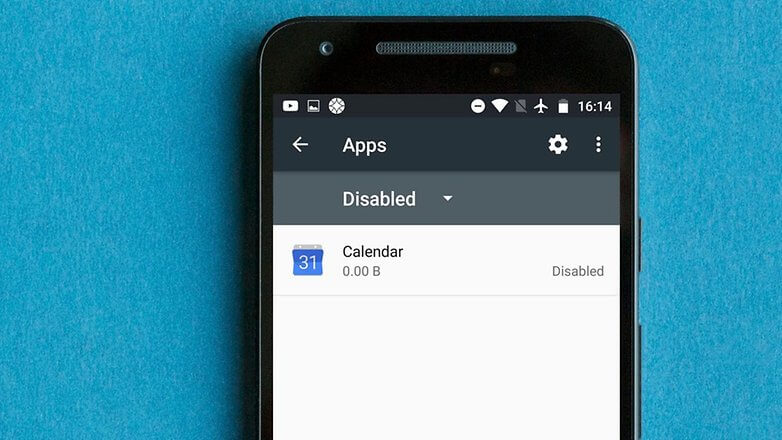
Banyak aplikasi saling terkait, dan beberapa tidak dapat bekerja secara normal tanpa orang lain. Secara khusus, ini menyangkut aplikasi sistem seperti Google Play Store. Mungkin itu adalah program yang baru-baru ini dinonaktifkan yang menyebabkan masalah Anda. Untungnya, mudah diperbaiki.
Pergi ke pengaturan dan di manajer aplikasi, gulir ke bawah layar. Di akhir daftar harus merupakan program yang tidak berfungsi. Sertakan saja satu demi satu dan lihat bagaimana pengaruhnya terhadap pekerjaan pasar bermain.
Nonaktifkan koneksi VPN
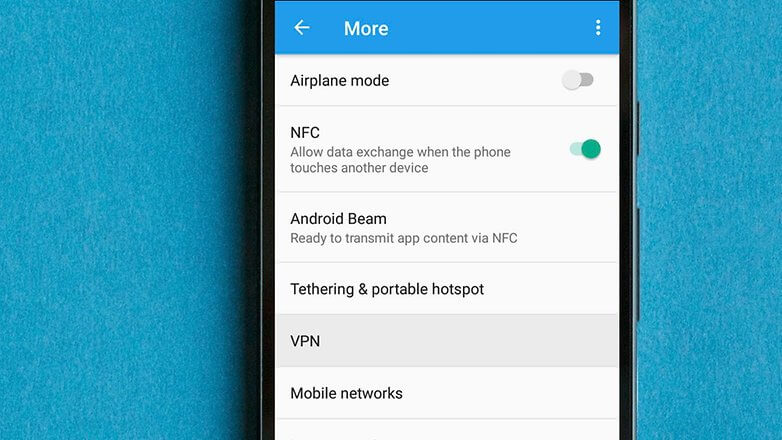
VPN adalah alat yang sangat baik untuk menerima konten favorit Anda di mana saja. Berkat koneksi ini, Anda dapat mengunduh file tidak hanya di negara Anda, tetapi juga di luar. Pada saat yang sama, itu adalah VPN yang dapat menyebabkan masalah Anda dengan Google Play Store di wilayah tempat Anda berada saat ini.
Jika Virtual Private Network (VPN) diaktifkan pada perangkat Android Anda, Anda harus mematikannya. Buka Pengaturan dan tekan lebih banyak jaringan (lebih banyak jaringan). Pilih VPN dan putuskan sambungan.
Aktifkan Pengelola Unduhan (Download Manager)
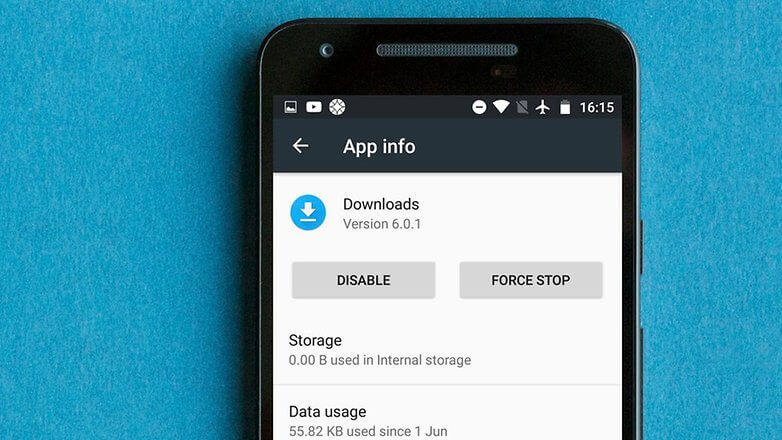
Ada kemungkinan bahwa Play Market akan berhenti bekerja jika manajer unduhan Anda dinonaktifkan. Jika demikian, maka solusinya sangat sederhana.
Buka Pengaturan dan pilih Aplikasi / Manajer Aplikasi (tergantung pada perangkat). Anda harus melihat daftar semua program yang diinstal. Kemudian pergi untuk mengunduh / mengunduh manajer.
Sekarang Anda akan melihat, manajer diaktifkan atau dinonaktifkan. Pemutusan dibuktikan dengan mengaktifkan. Cukup klik tombol ini untuk mengaktifkan manajer.
Hapus file hosts.txt
Solusi untuk pengguna tingkat lanjut yang sudah berpengalaman di perangkat mereka dan mungkin menemukan apa yang Anda butuhkan. Masukkan direktori root dan temukan hosts.txt, lalu hapus. Biasanya, pada perangkat Android, jalur ke file ini terlihat seperti "/ sistem / etc / host". Jangan menyentuh file sistem lain, Anda tidak membutuhkannya.
Hapus pembaruan Google Play sebelumnya
Dalam kebanyakan kasus, jika Anda memiliki masalah dengan aplikasi, Anda dapat menghapusnya dan kemudian mengatur lagi. Seringkali itu sangat membantu, tetapi Google Play Store aplikasi SistemDan hanya untuk menghapusnya tidak bisa. Tetapi Anda dapat menghapus pembaruan sebelumnya, dengan demikian memutuskan masalah pasar yang tidak berfungsi.
Pertama, Anda harus pergi ke pengaturan, lalu di manajer aplikasi / aplikasi (manajer aplikasi). Di sini Anda akan melihat daftar mereka. Pilih Google Play Store dan pilih Hapus Pembaruan (uninstall update).
Jika pasar masih tidak berfungsi, Anda perlu menginstal ulang pembaruan.
Meringankan Pengaturan Smartphone
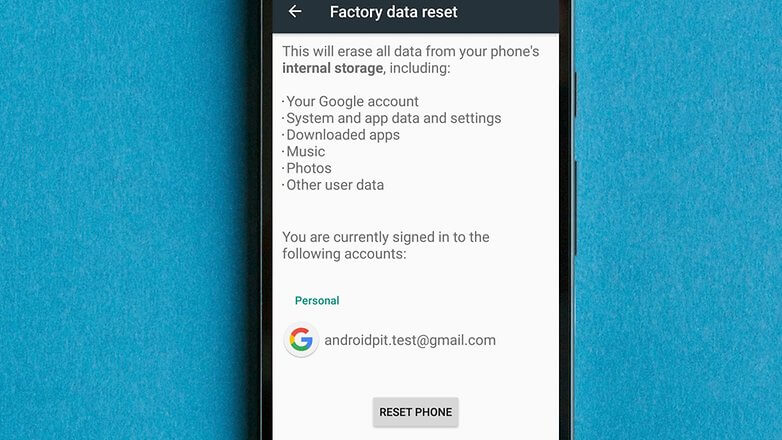
Jika, menipu semua hal di atas, Anda dihadapkan dengan masalah masalah permainan yang dinonaktifkan pasar, Anda harus mengeluarkan debit pengaturan Android- Perangkat ke pabrik. Ini adalah ukuran radikal yang akan mengarah pada hilangnya semua informasi di smartphone. Oleh karena itu, Anda perlu melakukan pra-lakukan data cadangan pada PC atau perangkat lain.
Setelah mencadangkan data, buka Pengaturan dan klik Restore dan Reset (Backup & Reset). Pastikan parameter redundansi data diaktifkan. Pilih akun yang ingin Anda salin.
Setelah itu, buka menu pemulihan dan reset. Pilih tombol Reset Settings di bagian bawah layar dan klik. Setelah konfirmasi, pengaturan akan sama dengan pada saat pembelian perangkat. Anda dapat memulihkan data dari cadangan di Akun Google.
Google Play Store dan Metode untuk Menghilangkan
Dalam daftar bermain kesalahan Pasar memiliki sekitar dua puluh kode. Kebanyakan dari mereka diselesaikan dengan tindakan yang dijelaskan di atas. Tetapi ada pengecualian:
- Kesalahan 498. Memori cache perangkat meluap. Perlu untuk membersihkannya.
- Kesalahan 919. Memori ponsel tidak dapat memproses semua aplikasi. Anda perlu menghapus aplikasi yang tidak Anda gunakan.
- Kesalahan 403. Anda menggunakan dua akun Google yang berbeda pada satu perangkat. Pilih akun yang benar.
- Kesalahan 927. Play Store sudah diperbarui, sehingga tidak masuk akal untuk memecahkan masalah. Tunggu saja sistem untuk menyelesaikan pembaruan.
- Kesalahan 101. Anda memiliki terlalu banyak aplikasi yang diinstal. Hapus beberapa dari mereka.
- Kesalahan 919. Nama titik akses dalam pengaturan ditulis secara tidak benar. Untuk menghilangkan kesalahan, Anda harus memilih pengaturan APN yang benar.
Google Play., dia adalah Bermain pasar. atau Mainkan toko. - Semua ini adalah program yang sama yang merupakan salah satu utama dalam sistem operasi Android, bagaimanapun, adalah dia yang membuka pintu bagi dunia aplikasi dan permainan untuk ponsel cerdas dan tablet kami. Tetapi kadang-kadang itu terjadi ketika Anda memulai pasar Google Play, alih-alih aplikasi yang biasa, kami melihat halaman dengan prasasti "Periksa koneksi dan coba lagi" Dan tombol ulangi atau pasar memberikan beberapa kesalahan. Sayangnya, aplikasi Google Play, sebagaimana adanya program lain, tidak diasuransikan dari segala macam kesalahan dan kegagalan dalam pekerjaan Anda. Ini cukup sering, dan jika tiba-tiba Anda memiliki tulisan serupa atau aplikasi tidak memuat sama sekali, maka artikel ini untuk Anda.
Dalam artikel ini kami akan mencoba mengungkapkan pertanyaan: Bagaimana jika Anda tidak bekerja pada smartphone atau tablet atau apakah Google Play diluncurkan?, serta menggambarkan segala macam masalah saat bekerja dengan Play Store dan bagaimana menyelesaikannya.
Metode Nomor 1.
Periksa Internet di perangkat Anda
Tampaknya jawabannya sederhana, tetapi untuk pekerjaan Google Play, kehadiran koneksi internet yang berfungsi diperlukan. Oleh karena itu, pertama-tama Anda memeriksa smartphone atau tablet Anda apakah jaringan Wi-Fi Atau Internet seluler (paket data paket), mungkin Anda hanya lupa untuk menghidupkannya. Jika semuanya berfungsi, buka salah satu browser yang telah Anda instal - Chrome, Firefox, Opera, dan buka halaman untuk memastikan bahwa Internet berfungsi. Jika Internet tidak berfungsi, maka kelebihan router atau router Anda.
Metode No. 2.
Mulai ulang perangkat Android
Biasanya, seperti ketika bekerja dengan komputer, reboot akan membantu menyelesaikan banyak masalah yang mungkin terjadi saat bekerja sistem operasi Android, termasuk dengan Google Play.
Metode Nomor 3.
Periksa pengaturan firewall atau anti-virus pada perangkat yang diinstal pada perangkat.
Biasanya aplikasi anti-virus tidak membatasi operasi pasar bermain, jika Anda sendiri dalam pengaturan firewall secara tidak sengaja tidak tertutup akses ke Internet. Periksa pengaturan aplikasi antivirus yang diinstal perangkat lunak dan kebakaran.
Metode nomor 4.
Bersihkan cache dan hapus data di aplikasi Google Play
Metode ini memecahkan masalah dalam banyak kasus.
Langkah 1 Buka Aplikasi Pengaturan pada ponsel cerdas atau tablet Anda
Langkah 2 Temukan dan buka item menu Manajer aplikasi. atau aplikasi dan pergi ke tab semua
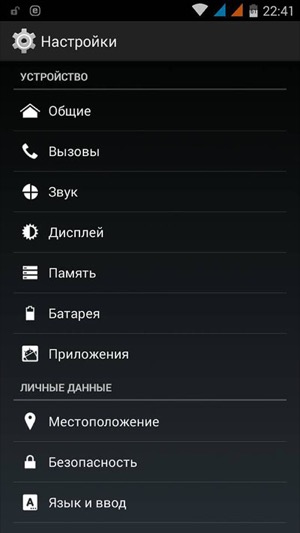
Langkah 3 Lay dan buka program Google Play Market dengan menekan jari Anda pada namanya
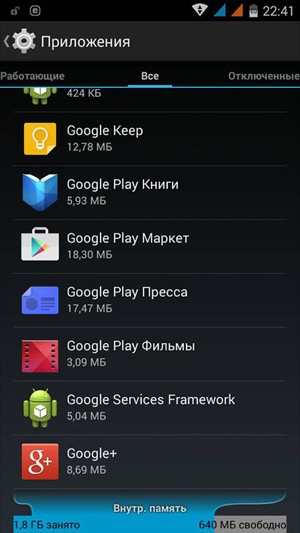
Langkah 4 Di jendela yang terbuka, klik tombol Data Hapus dan Cure Cache

Metode Nomor 5.
Hapus semua pembaruan aplikasi Google Play
Jika operasi yang dibuat dari metode nomor 4 tidak membantu, Anda juga dapat menghapus pembaruan untuk aplikasi Google Bermain pasar. Untuk melakukan ini, di jendela "Aplikasi", klik tombol Hapus Pembaruan. Semua pembaruan aplikasi akan dihapus dan akan kembali ke keadaan semula, seperti ketika Anda pertama kali memulai. Restart Android dan coba pergi ke Play Store lagi.
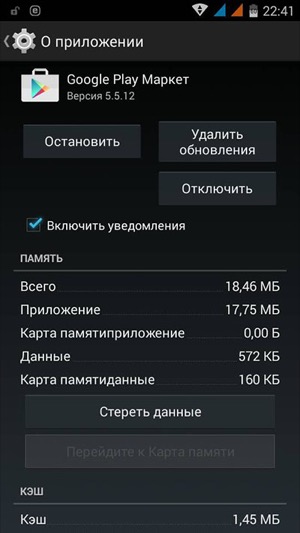
Metode nomor 6.
Bersihkan cache di Layanan Google Play
Jika Anda masih memiliki Google Play yang tidak berfungsi, maka coba bersihkan cache di aplikasi Google Play Services. Anda juga dapat menemukannya di antara semua program yang diinstal. Di jendela "Aplikasi", klik Hapus Cache
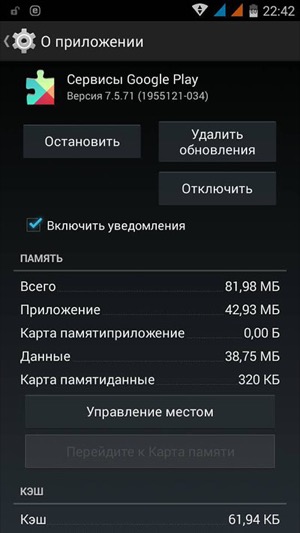
Metode nomor 7.
Bersihkan data dalam kerangka layanan Google.
Kerangka kerja layanan Google bertanggung jawab atas operasi yang benar dari semua layanan Google. Jika tidak ada cache pembersihan atau menghapus data dan semua membantu Anda pembaruan Google. Mainkan, coba juga untuk menghapus data tentang kerangka layanan Google. Untuk melakukan ini, temukan aplikasi di menu. Manajer aplikasi. Atau aplikasi dan buka. Di jendela "Aplikasi", klik tombol Hapus Data dan restart ponsel cerdas atau tablet Anda.
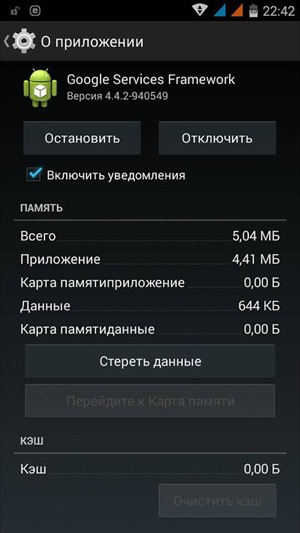
Metode Nomor 8.
Aktifkan Google Apartments and Download Manager (unduh)
Seringkali, Google Play berhenti bekerja jika Anda secara tidak sengaja mematikan aplikasi Google dan Download Manager, yang memainkan peran langsung dalam kinerja layanan. Untuk memeriksa ini, buka Pengaturan → Aplikasi → Dinonaktifkan, jika tidak ada tab seperti itu, maka semua (aplikasi yang dinonaktifkan akan berada di bagian bawah bawah) dan lihat apakah pengelola unduhan dan layanan Google dinonaktifkan, seperti - Akun Google., Sosial. Google+, kerangka layanan Google dan lainnya, jika ada, maka pastikan untuk menghidupkannya.
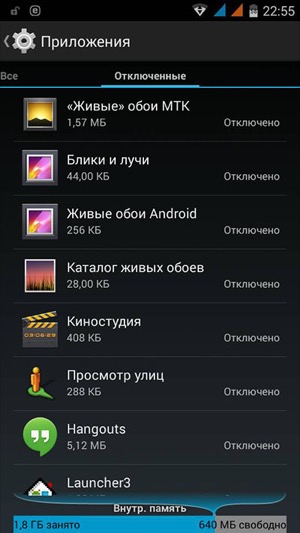
Metode Nomor 9.
Hapus Akun Google Anda dan kembalikan lagi.
Terkadang tidak bekerja di toko mainkan aplikasi Pasar Anda dapat memulihkan hanya dengan menghapus akun Google Anda, dan kemudian menambahkannya lagi.
Langkah 1 Pergi ke Pengaturan Appa dan temukan item yang ada Akun (Akun)
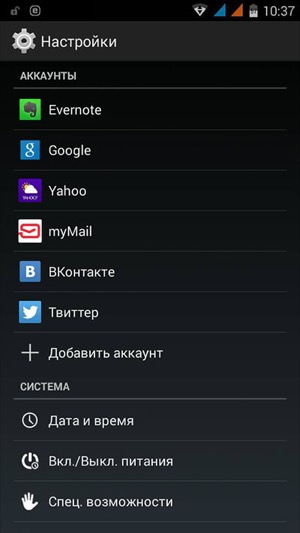
Langkah 2 Buka Akun Google Anda, dan pilih Hapus Akun
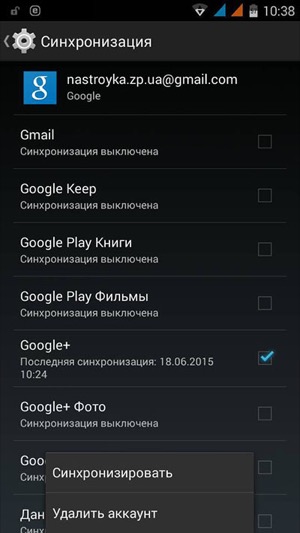
Langkah 3 Setelah itu Mulai ulang perangkat Android dan tambahkan kembali Akun Google.
Metode Nomor 10.
Ketika "koneksi hilang" Kesalahan periksa waktu dan tanggal
Jika Anda telah mengatur waktu dengan tidak benar pada ponsel cerdas atau tablet Anda, maka ada probabilitas untuk mendapatkan kesalahan "Koneksi hilang". Oleh karena itu, periksa kebenaran waktu dan tentukan zona waktu Anda. Sinkronisasi paling baik parameter ini jaringan Seluler Operator atau wi-fi. Untuk melakukan ini, dalam aplikasi pengaturan, Anda akan menggetarkan item tanggal dan waktu dan memeriksa "Tanggal dan Waktu Jaringan" dan "Zona Waktu Jaringan".
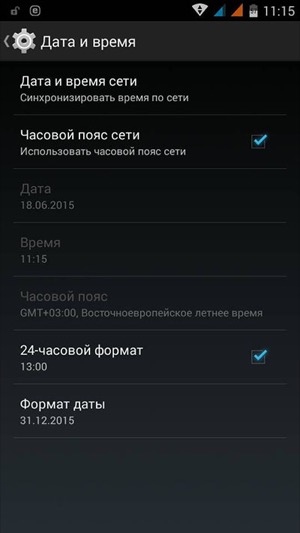
Metode Nomor 11.
Buat pengaturan ulang Android (hard reset)
Metode ini adalah yang paling radikal, jika tidak ada cara dari daftar Anda telah membantu Anda. Bagaimana melakukan Hard Reset pengaturan pabrik. Smartphone atau tablet, Anda dapat membaca dalam artikel Cara mengatur ulang Android ke pengaturan pabrik. Tetapi sebelum membuatnya dan menghapus semua data, aplikasi, dan kontak dari perangkat Android, kami sarankan untuk membuat cadangan informasi yang Anda butuhkan, yang dapat dipulihkan nanti.
Kami berharap bahwa setidaknya satu metode akan membantu Anda memecahkan masalah dengan karya Pasar Google Play. Tetapi mungkin terjadi bahwa tidak ada cara yang terdaftar tidak akan membantu Anda, dalam kasus-kasus seperti itu, Anda perlu menghubungi pusat servis Atau Anda dapat memanfaatkan layanan kami.
Tambahkan artikel Anda ke bookmark dan bagikan dengan teman, serta berlangganan komunitas kami di di jejaring sosialdi mana Anda dapat menemukan banyak informasi yang bermanfaat
tidak ada komentarSelamat siang, belum ada artikel di Android untuk waktu yang lama. Unduh buku, musik, film, berbagai program atau game, untuk pengguna smartphone di platform Android, dari toko resmi Play Market dari Google, yang tidak mengherankan.
Pada layanan ini ada semua yang Anda butuhkan untuk bekerja atau hiburan. Tetapi ada situasi seperti itu ketika Play Market menolak untuk memulai pada perangkat Android dan memberikan berbagai kesalahan. Biasanya itu terjadi terputusnya koneksi, yang teknik pada layanan ( apa yang sedikit) Memuat dari layanan, atau menggantungnya.
Sebenarnya, alasan inilah di Android ini adalah perangkat itu sendiri, semakin khas bagi mereka - berkala "hang", tetapi dengan semua ini, layanan lain masing-masing akan bekerja seperti biasa, masalah ini hanya akan di pasar bermain "e. Secara umum Dari alasan bukan pekerjaan layanan ini bisa lama, karena mereka banyak, serta solusi untuk masalah ini.
Play Market tidak berfungsi di perangkat Android, apa yang harus dilakukan ???
- Nyalakan kembali gadget Anda:
Tidak peduli seberapa benar-benar terdengar, tetapi tetap saja, reboot dalam situasi bermasalah ini tidak jarang. Ini mungkin "gantung" sistem yang sederhana yang dihadapkan oleh semua Android dengan pengguna. Jika tindakan ini tidak membantu menyelesaikan masalah dengan pekerjaan pasar bermain "A, mari kita coba membongkar beberapa cara untuk menyelesaikannya.
- Buat pengaturan reset Google Play Market "A:
Tindakan berikut dalam banyak kasus dapat membantu memulihkan pekerjaan pasar bermain "a. Untuk mengatur ulang pengaturan, Anda perlu melakukan hal berikut. Buka menu" Pengaturan "pada ponsel cerdas Anda, lalu pilih" Aplikasi "atau seseorang "Manajer Aplikasi". Selanjutnya, pilih Play Market dan klik "Clear Cache", atau "Hapus Data".
Setelah tindakan ini, Anda harus me-restart telepon, untuk dengan cepat mengubah pengaturan dalam sistem. Setelah itu, Play Market harus menghasilkan. Jika Anda tidak menghilangkan kesalahan, baca terus.
- Menghapus putar pembaruan Pasar "A:
Dalam metode ini, semua tindakan mirip dengan yang kedua, hanya alih-alih "Clear cache", klik tombol "Hapus Pembaruan".
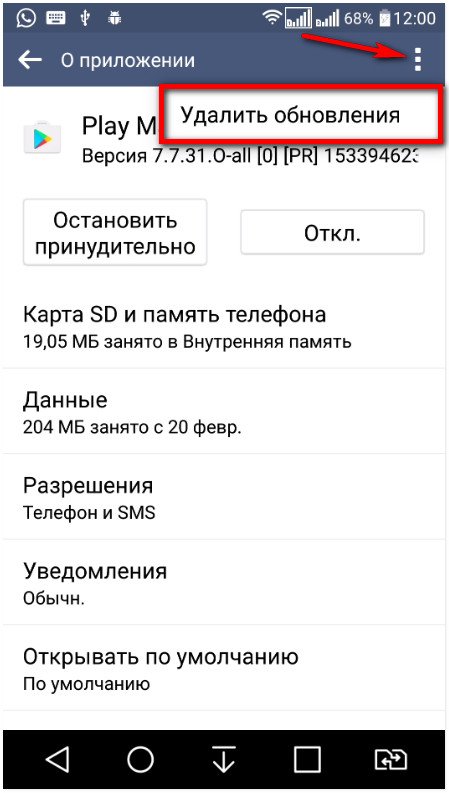
Lewat sini mainkan Layanan Pasar akan memulihkan dalam keadaan aslinya. Masalahnya dapat disembunyikan dalam hal ini, itu tidak jarang, bahwa baru-baru ini pembaruan lanjutan memiliki beberapa kekurangan.
- Google Removal - Akun:
Sebelum Anda menggunakan tindakan ini, Anda perlu menyinkronkan data (salinan ), hindari hilangnya informasi penting dan perlu. Buka menu "Pengaturan", lalu "akun dan sinkronisasi", lalu pilih akun Anda.
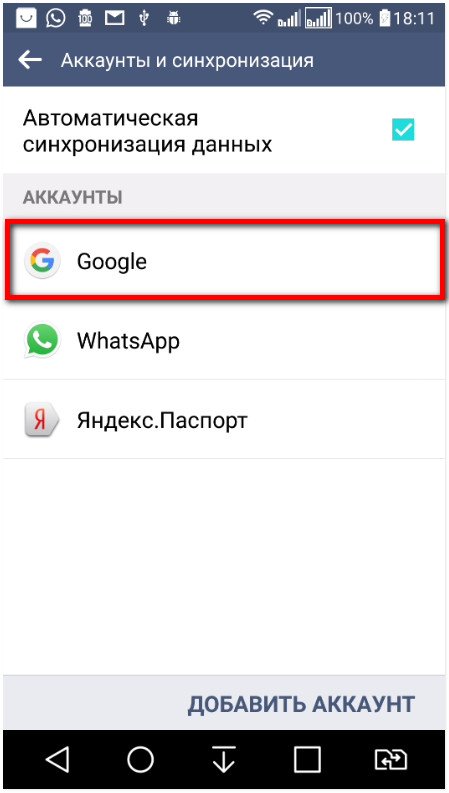
Selanjutnya, pilih kotak surat Anda, periksa item untuk sinkronisasi, di atas klik kanan pada "Opsi" (Troetchy), lalu klik "Sinkronisasi sekarang". Dengan demikian, Anda akan membuat salinan semua data Anda.
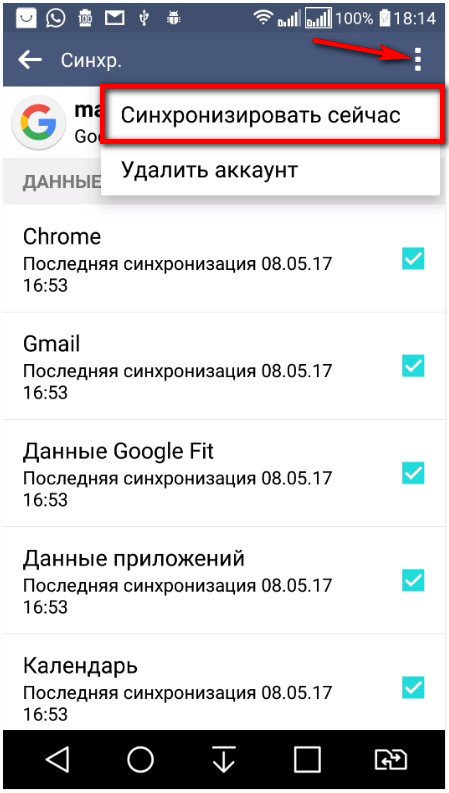
Setelah sinkronisasi, Anda dapat menghapus akun Anda. Setelah Anda memasukkannya lagi, perangkat akan mengusulkan untuk membuat Anda pulih dari salinan data yang disimpan. Setelah itu restart smartphone. Ini akan membantu mengembalikan pekerjaan dengan playmark, jika tidak, baca bahkan di bawah ini.
- Ketidakcocokan aplikasi dengan perangkat:
Aplikasi yang pengguna diinstal secara independen, yaitu, dengan sumber daya pihak ketiga, mempengaruhi operasi pasar bermain "A, hingga akun akun. Misalnya, aplikasi ini adalah" kebebasan "ini adalah program ini dirancang untuk Bypass verifikasi lisensi pasar bermain.
- Menyetel ulang pengaturan ke pabrik:
Tindakan ini sedikit radikal, tetapi bagaimanapun, reset pengaturan tidak sesekali membantu mengembalikan pekerjaan layanan ini, dan sistem secara keseluruhan. Pada versi Android baru mulai dari 5.1 dan lebih tinggi ( sebelum mengatur ulang pengaturan) Saya menyarankan Anda untuk meninggalkan akun Google Anda.
Jadi, buka menu "Pengaturan", lalu "cadangan dan reset" atau "restore dan reset", di bagian ini pilih "Reset Pengaturan". 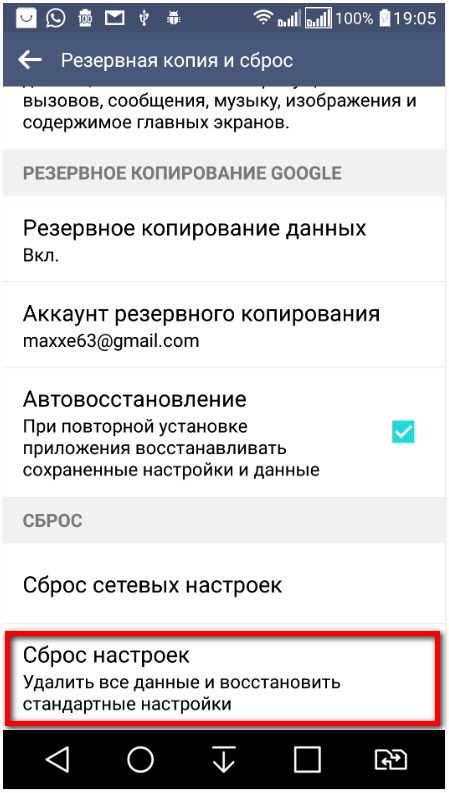
Sebelum tindakan ini, pastikan bahwa data tersebut dibuat sinkronisasi lengkap. Jika ada kartu memori di telepon, data dari itu tidak akan disentuh. Reboot dari smartphone akan terjadi secara otomatis, setelah itu masuk ke akun Anda dan mengembalikan data dari cadangan.
- Tidak ada koneksi ke Internet:
Secara umum, tetapi tetap saja, periksa koneksi ke Internet, mungkin itu tidak ada. Pastikan untuk memeriksa keberadaan komunikasi, restart router.
- Google - Akun Dinonaktifkan:
Bukan penyebab jarang adalah penutupan Google - akun. Buka bagian "Pengaturan", Akun Google jika aplikasi ini Dinonaktifkan, aktifkan dan restart perangkat.
- Atur Ulang Pengaturan Aplikasi Layanan Google Play:
Untuk melakukan tindakan ini, buka bagian "Pengaturan", lalu di bagian "Application Manager" atau "Application Manager", setelah itu Anda memilih Google Play Services. Dalam aplikasi ini, klik tombol "Clear Cache".
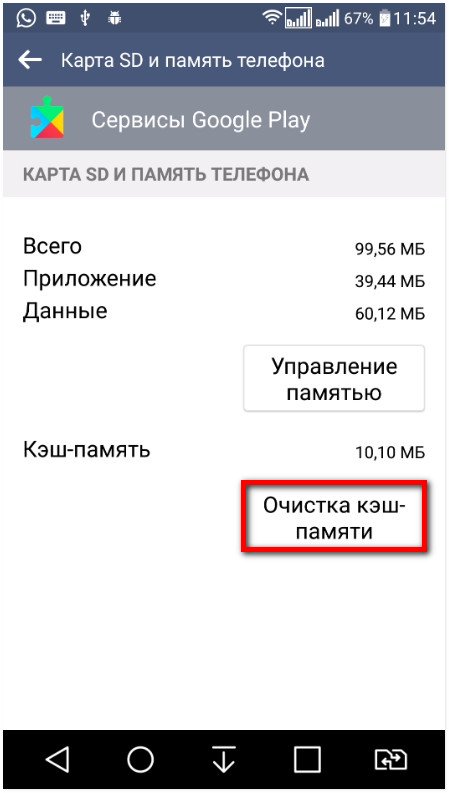
Tindakan ini juga membantu memulihkan pekerjaan pasar bermain "a.
- Atur tanggal dan waktu yang benar:
Jika Anda percaya diri dalam koneksi internet, maka periksa pengaturan tanggal dan waktu. Buka menu "Pengaturan", tanggal dan waktu.
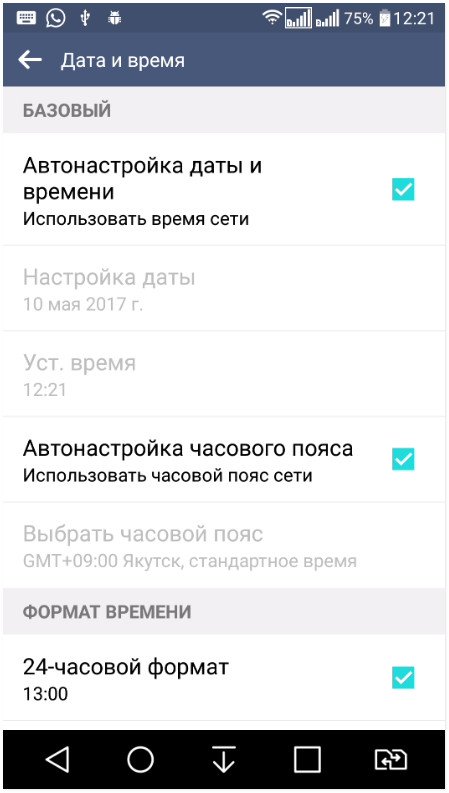
Tetapkan waktu dan tanggal yang benar, yang terbaik adalah membuat sinkronisasi dengan Internet. Kemudian restart perangkat.
- Mengatur file host:
Jika aplikasi "Freedom" diinstal pada ponsel cerdas Anda, coba hentikan dan hapus. Buka menu "Pengaturan", aplikasi, lalu pilih "Freedom" di menu yang dibuka, klik tombol "Nonaktifkan" atau "Stop", lalu hapus saja. Pastikan untuk mem-boot ulang smartphone.
Menyiapkan file host masih diedit. Mari kita berhenti pada tahap ini secara lebih rinci. Ada kemungkinan bahwa aplikasi Freedom tidak diinstal pada perangkat Anda, tetapi masalah dengan file host masih ada.
File host membuat basis situs dan alamat IP sendiri, masing-masing, ketika Anda membuka satu atau di situs, sistem pertama kali mengacu pada file host, dan setelah itu server DNS. Dari sini Anda dapat menyimpulkan, file "Host" pada dasarnya adalah filter (firewall) Oleh karena itu, untuk keamanan sistem, dapat memblokir akses ke satu atau situs lain, termasuk bermain Marqer.
Sekarang kami datang ke yang paling menarik, mengedit file host. Untuk membuat perubahan pada file ini, kami memerlukan manajer file Root Explorer. Dan root - rights. Cara mendapatkan hak superuser dibaca di blog saya.
Jalankan aplikasi Root Explorer dan buka folder sistem.
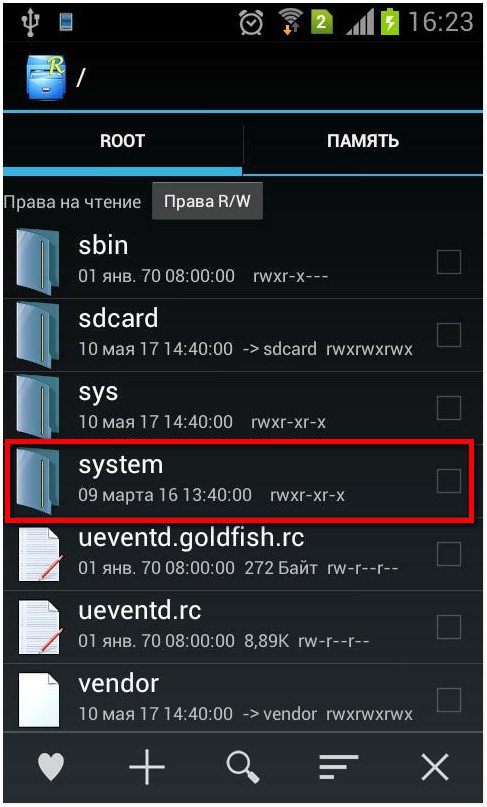
Kemudian masuk ke folder dll. Dan instal hak R / W. (Baca / tulis), untuk ini, tekan tombol di sudut kanan atas.
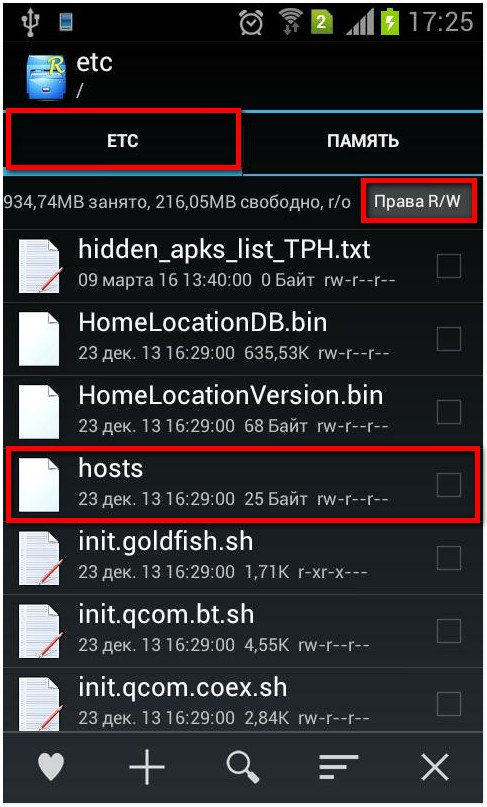
Sistem akan meminta hak superuser, menyediakan. Buka file Hosts dan pilih "Editor Teks".